前回はServersMan@VPS![]() のOSを32bitから64bitに変更する前に必要なデータのバックアップを行いました。
のOSを32bitから64bitに変更する前に必要なデータのバックアップを行いました。
今回はようやくOSの入れ替えを実施します。作業内容はServersMan@VPSに固有の内容なので他のVPSユーザにはあまり参考にならないかもしれません。
サーバーの初期化
ServersMan@VPSでOSを変更するためにはMyDTIという管理サイトを利用します。
MyDTIでログインすると「契約中サービス」の中に「ServersMan@VPS![]() 」があるはずですので、そこにある「確認・変更」ボタンを押します。
」があるはずですので、そこにある「確認・変更」ボタンを押します。
すると現在契約中のVPSの情報が表示されるはずです。
この画面で右下の「各種初期化」ボタンを押すと、初期化画面に遷移することができます。
初期化画面には「サーバの初期化」という項目があり、ここで変更するOSを選択することができます。
使用できるOSの一覧はこちらに記載されています。
64bit OSはCentOS・Debian・Ubuntuのそれぞれで提供されていますが、これまでと同様にDebianを選択することにしました。
OSを選んで「サーバの初期化ボタン」を押すと、次のような確認画面が表示されます。
これが最後の確認です。ここで左下の「実行」を押すと初期化が実施されます。
なお実行ボタンを押すと下記のような情報が表示されるので、忘れずにメモっておきましょう。
サーバの初期化(OSの変更)を行うとIPアドレスが変わることがあるとのことでしたが、私の場合は追加オプションのIPアドレスを含め変更がありませんでした。
再ログイン
初期化を実行してしばらくの間はサーバの情報を見ても「処理中」のままです。
初期化が終わってもメールが来るわけではないので、ちょくちょく状況を確認して処理中でなくなったらSSHでログインします。
ログインする際のユーザ名はrootで、パスワードは初期化実施時に表示されたものです。
注意しなければいけないのはSSHのポート番号です。通常の22番にはなっていません。最初にServersMan@VPS![]() に申し込んだときに送られてくるE-Mailに書かれていたポート番号になります。SSHのポート番号を変更していた方はご注意ください。
に申し込んだときに送られてくるE-Mailに書かれていたポート番号になります。SSHのポート番号を変更していた方はご注意ください。
まとめ
今回はServersMan@VPSのOSを初期化して32bitのDebianから64bitのDebianに変更しました。Ubuntuにしようかどうか迷ったのですが、慣れているDebianを継続利用することにしました。
OSの初期化作業自体は簡単なので迷うことはないと思います。
次回は64bit化したServersMan@VPSの状態を調査してみます。


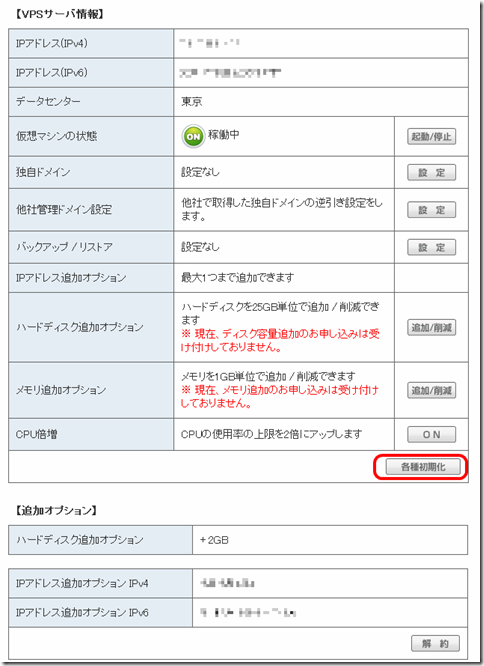
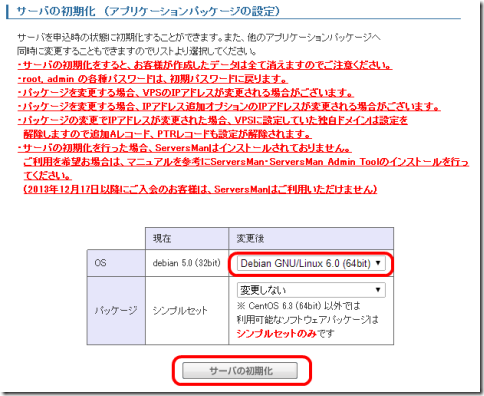
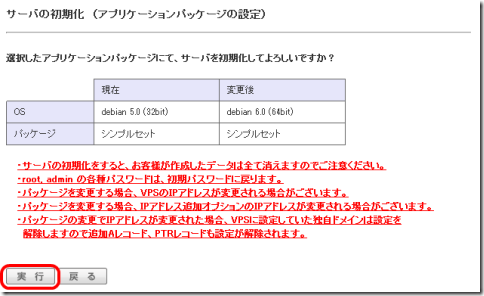
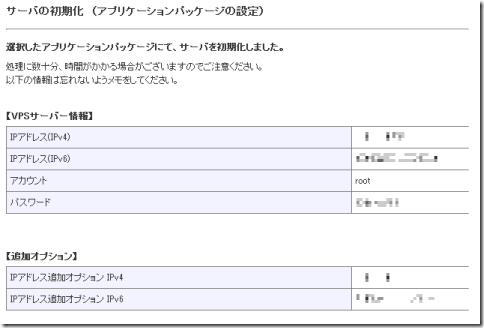
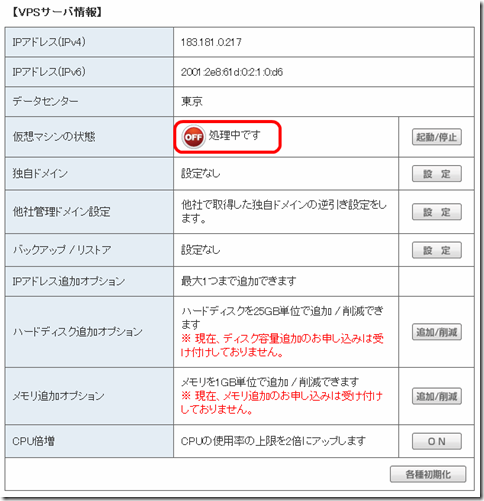



コメント